Instaliranje fontova TTF na računalo
Windows podržava velik broj fontova koji vam omogućuju promjenu izgleda teksta, ne samo unutar same operacije, već iu pojedinačnim aplikacijama. Vrlo često programi rade s knjižnicom fontova ugrađenih u Windows, pa je praktičniji i logičniji instalirati font u mapu sustava. U budućnosti to će omogućiti upotrebu u drugom softveru. U ovom članku ćemo razmotriti glavne metode za rješavanje problema.
sadržaj
Instaliranje fontova TTF u sustavu Windows
Često se font instalira radi bilo kojeg programa koji podržava izmjenu ovog parametra. U ovom slučaju, postoje dvije mogućnosti: aplikacija će koristiti mapu sustava Windows ili instalaciju mora biti izvršena kroz postavke određenog softvera. Na našoj stranici već postoji nekoliko uputa za instaliranje fontova u popularnom softveru. Možete ih pročitati na donjim linkovima klikom na naziv programa koji vas zanima.
Pročitajte više: instalirajte font u Microsoft Word , CorelDRAW , Adobe Photoshop , AutoCAD
Faza 1: Pretraživanje i preuzimanje TTF fonta
Datoteka koja će kasnije biti integrirana u operacijski sustav obično se preuzima s Interneta. Morat ćete pronaći pravi font i preuzeti ga.
Obratite pozornost na pouzdanost web mjesta. Budući da se instalacija odvija u mapi sustava Windows, vrlo je lako zaraziti operativni sustav virusom preuzimanjem iz nepouzdanog izvora. Nakon preuzimanja, svakako provjerite arhivu s instaliranim protuvirusnim programom ili putem popularnih mrežnih usluga, a da ga ne raspakirajte i otvarate datoteke.
Više detalja: Online skeniranje sustava, datoteka i veza na viruse
Korak 2: Instalirajte font TTF
Proces instalacije traje nekoliko sekundi i može se izvesti na dva načina. Ako ste preuzeli jednu ili više datoteka, najlakši je način koristiti kontekstni izbornik:
- Otvorite mapu s fontom i pronađite .ttf datoteku u njemu.
- Pritisnite desnu tipku miša i odaberite "Install" .
- Pričekajte do kraja procesa. Obično je potrebno nekoliko sekundi.
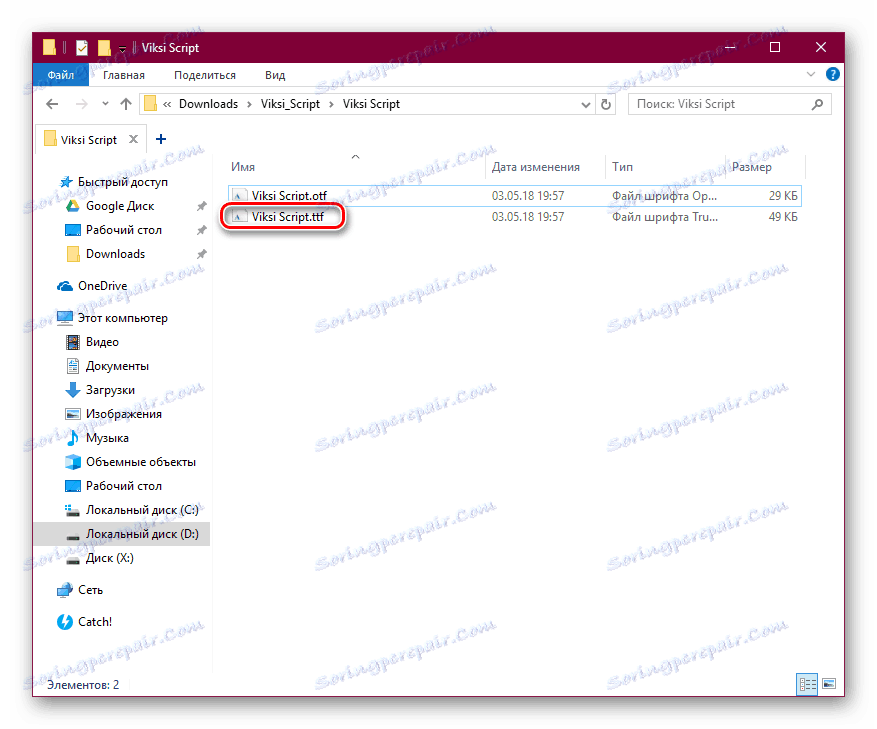
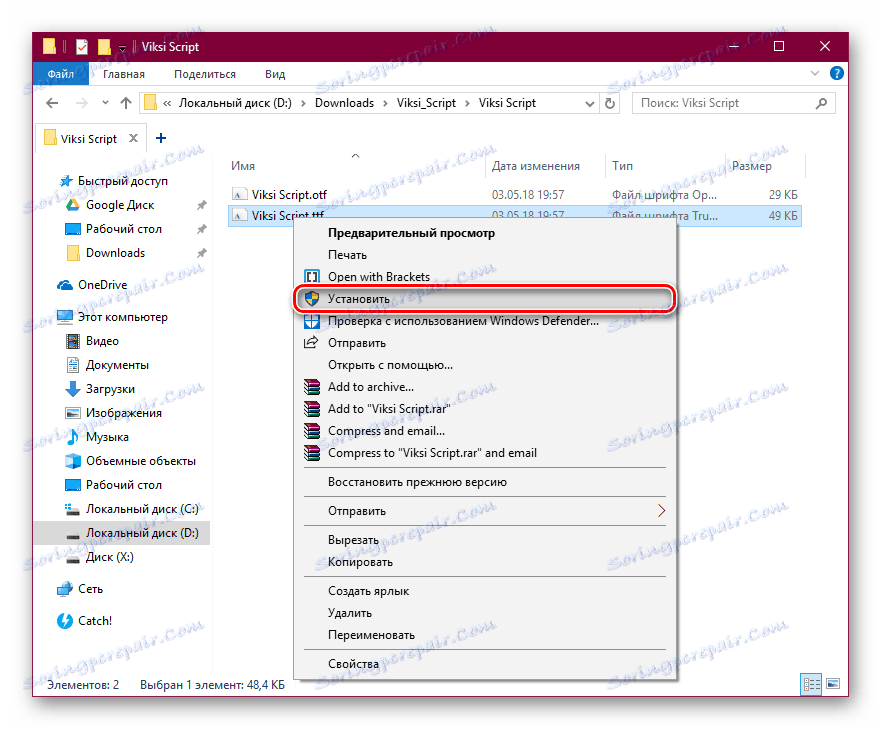

Idite na postavke programa ili sustava Windows (ovisno o tome gdje želite koristiti ovaj font) i pronađite instaliranu datoteku.
Obično, da biste ažurirali popis fontova, trebali biste ponovo pokrenuti program. Inače, jednostavno nećete pronaći željeni obris.
U slučaju kada trebate instalirati puno datoteka, lakše ih je staviti u mapu sustava, umjesto da ih pojedinačno dodate putem kontekstnog izbornika.
- Slijedite put
C:WindowsFonts. - U novom prozoru otvorite mapu u kojoj se pohranjuju fontovi TTF-a koji želite integrirati u sustav.
- Odaberite ih i povucite ih u mapu "Fontovi" .
- Slijedna automatska instalacija će započeti, pričekajte da završi.
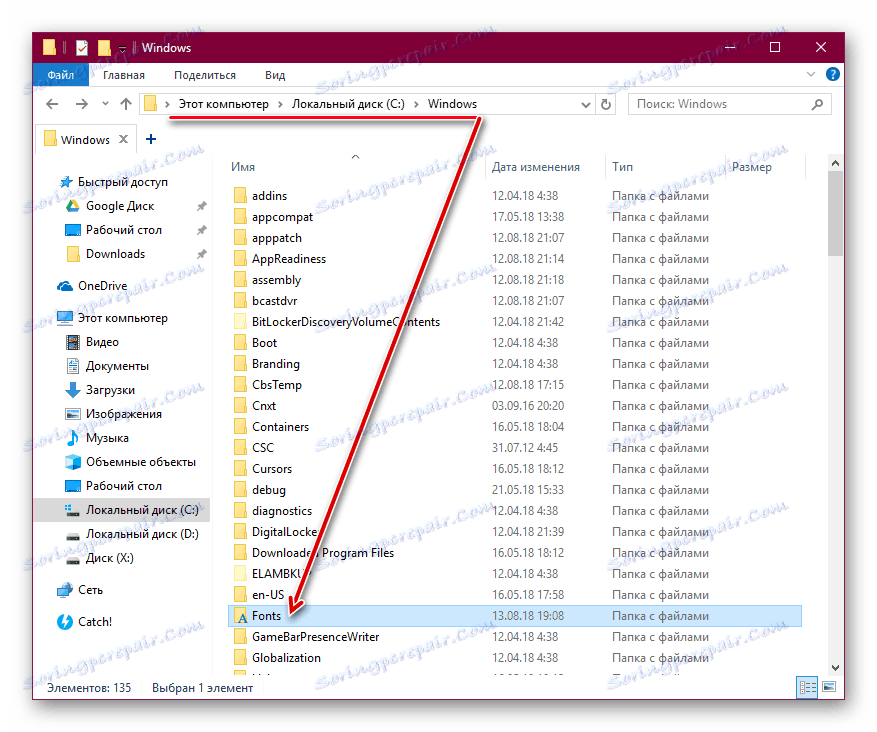
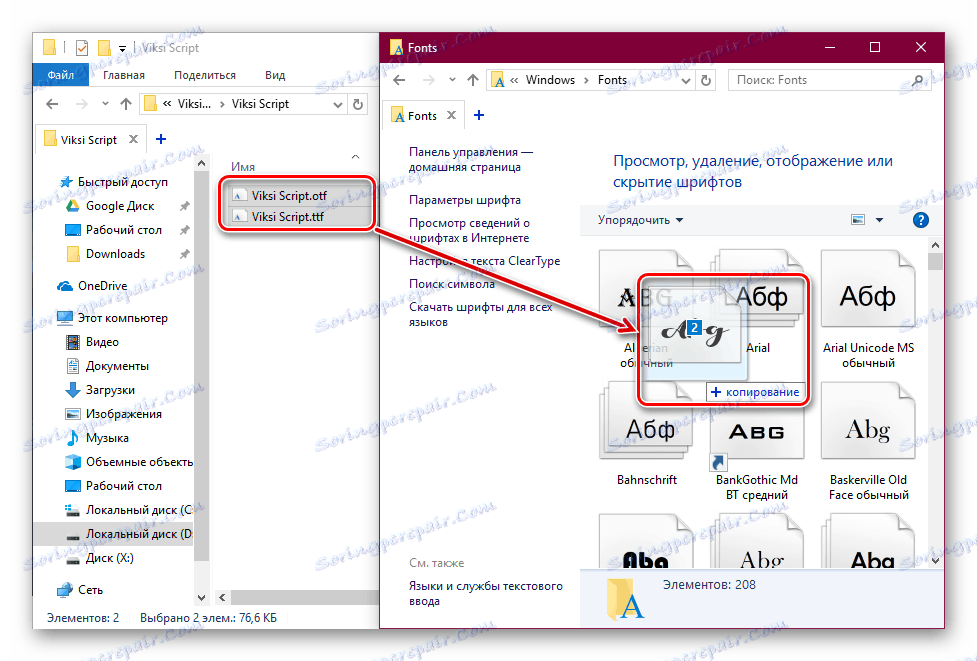

Kao i kod prethodne metode, za otkrivanje fontova, otvorena će aplikacija morati ponovo pokrenuti.
Na isti način možete instalirati fontove i druga proširenja, na primjer, OTF . Vrlo je lako ukloniti opcije koje vam se ne sviđaju. Da biste to učinili, idite na C:WindowsFonts , pronađite naziv fonta, desnom tipkom miša kliknite na njega i odaberite "Izbriši".
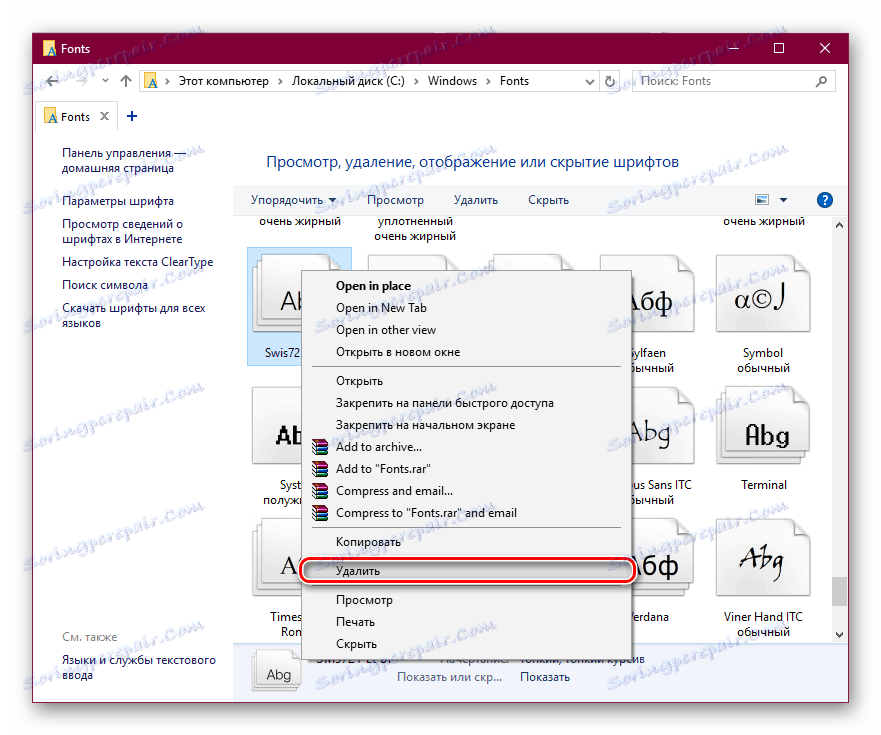
Potvrdite svoje radnje klikom na "Da" .
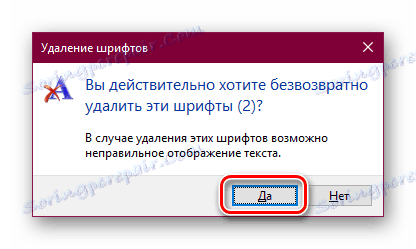
Sada znate instalirati i koristiti TTF fontove u Windowsima i pojedinačnim programima.